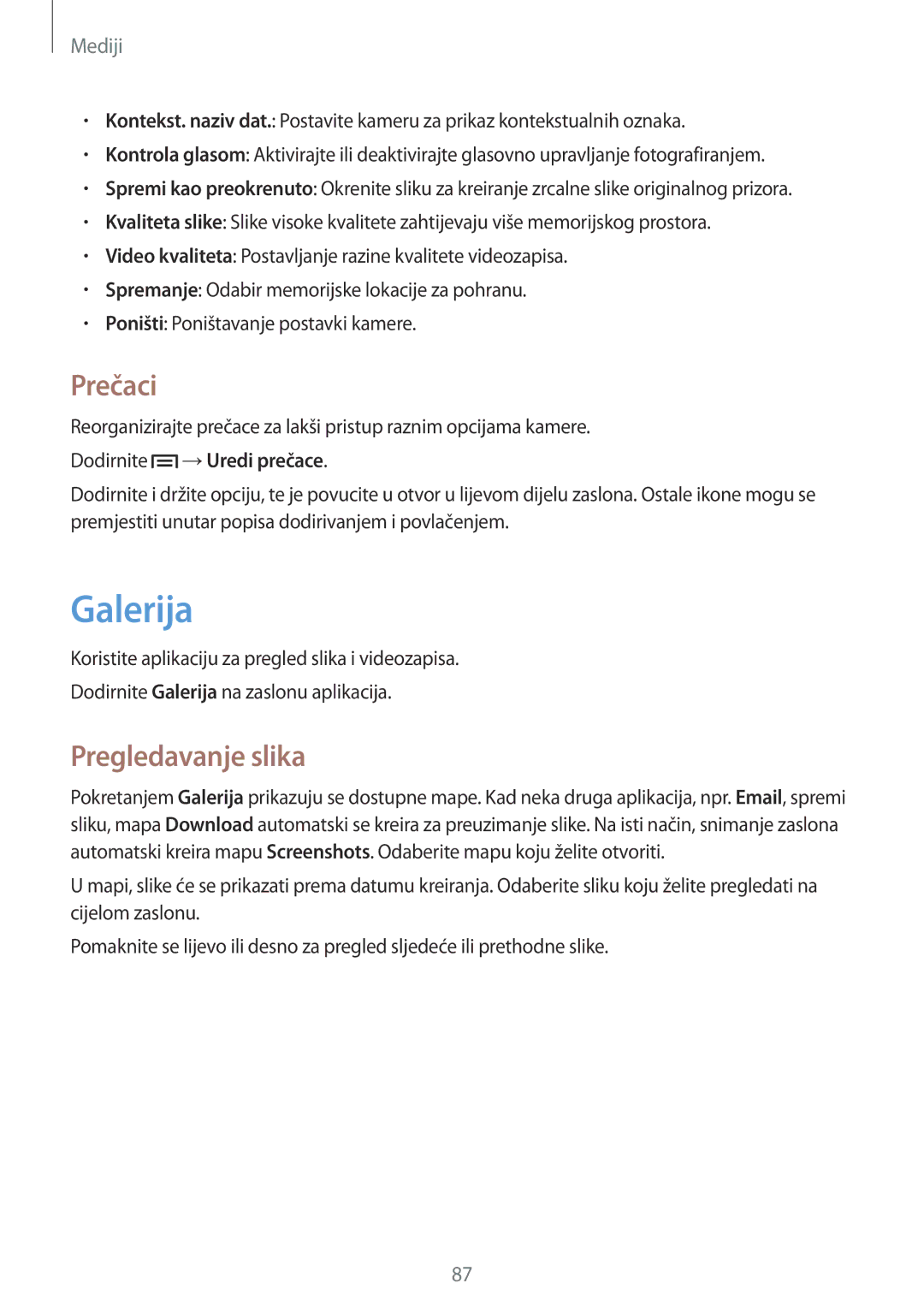Mediji
•Kontekst. naziv dat.: Postavite kameru za prikaz kontekstualnih oznaka.
•Kontrola glasom: Aktivirajte ili deaktivirajte glasovno upravljanje fotografiranjem.
•Spremi kao preokrenuto: Okrenite sliku za kreiranje zrcalne slike originalnog prizora.
•Kvaliteta slike: Slike visoke kvalitete zahtijevaju više memorijskog prostora.
•Video kvaliteta: Postavljanje razine kvalitete videozapisa.
•Spremanje: Odabir memorijske lokacije za pohranu.
•Poništi: Poništavanje postavki kamere.
Prečaci
Reorganizirajte prečace za lakši pristup raznim opcijama kamere.
Dodirnite  →Uredi prečace.
→Uredi prečace.
Dodirnite i držite opciju, te je povucite u otvor u lijevom dijelu zaslona. Ostale ikone mogu se premjestiti unutar popisa dodirivanjem i povlačenjem.
Galerija
Koristite aplikaciju za pregled slika i videozapisa.
Dodirnite Galerija na zaslonu aplikacija.
Pregledavanje slika
Pokretanjem Galerija prikazuju se dostupne mape. Kad neka druga aplikacija, npr. Email, spremi sliku, mapa Download automatski se kreira za preuzimanje slike. Na isti način, snimanje zaslona automatski kreira mapu Screenshots. Odaberite mapu koju želite otvoriti.
U mapi, slike će se prikazati prema datumu kreiranja. Odaberite sliku koju želite pregledati na cijelom zaslonu.
Pomaknite se lijevo ili desno za pregled sljedeće ili prethodne slike.
87